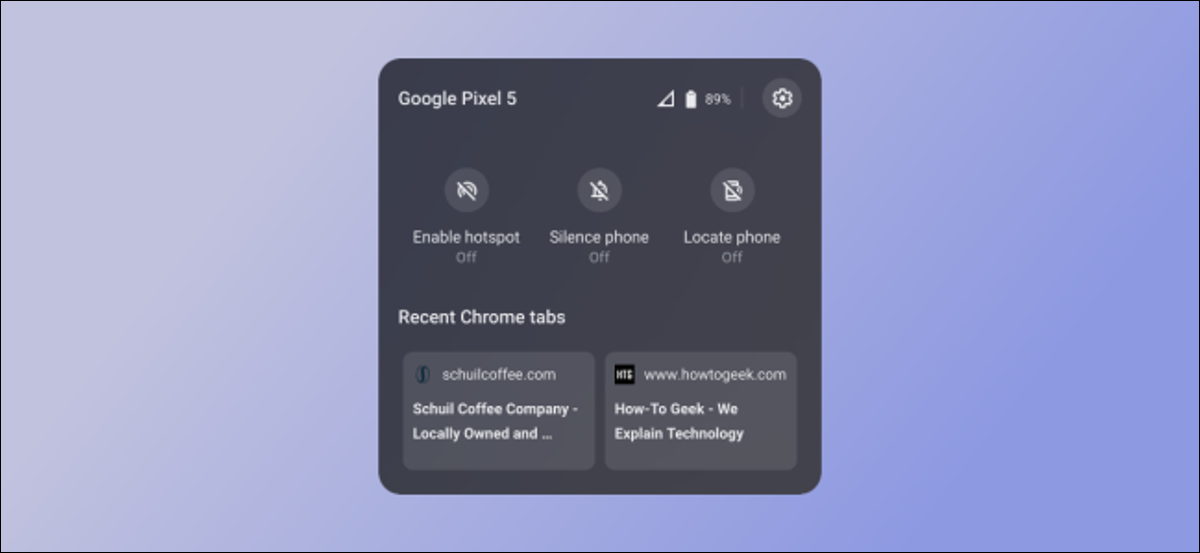
Uno smartphone e un laptop: molti di noi hanno questi due dispositivi nelle nostre vite. Se si scopre che sono un cellulare Android e un Chromebook, La funzione Phone Hub li fa lavorare insieme. Ti mostreremo come funziona.
La funzione “Hub del telefono” è stato introdotto in Chrome OS 89. Ti consente di spostarti senza problemi tra il telefono e il laptop. Ciò include le notifiche sincronizzate e il controllo di determinate cose sul telefono.. a partire dal il tuo Chromebook.
IMPARENTATO: Come collegare un cellulare Android a un PC Windows 10 con l'app “Il tuo telefono” di Microsoft
Primo, devi connettere il tuo cellulare Android al Chromebook tramite il menu Impostazioni computer. Per farlo, fai clic sull'orologio nella barra di navigazione del tuo Chromebook (conosciuto come “Lo scaffale”) per aprire il pannello Impostazioni rapide. Seleziona l'icona a forma di ingranaggio per aprire le Impostazioni.
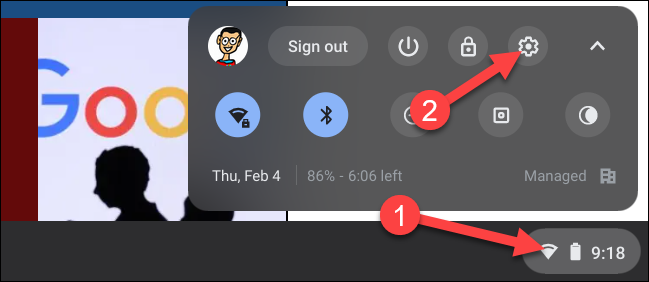
Nel menu Impostazioni, vai alla scheda “Dispositivi connessi” nella barra laterale.
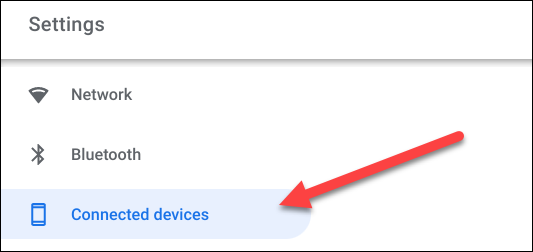
Vedremo “Cellulare Android” nell'elenco qui. Fare clic sul pulsante “Impostare” per avviare la procedura.
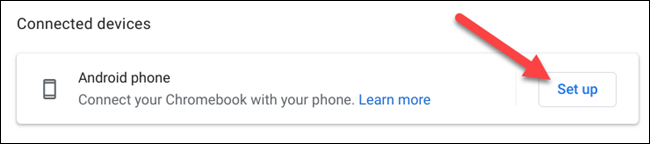
Si aprirà una nuova finestra con un menu a discesa che elenca i dispositivi Android attivi associati al tuo account Google. Seleziona quello che vuoi usare e clicca “Accetta e continua”.
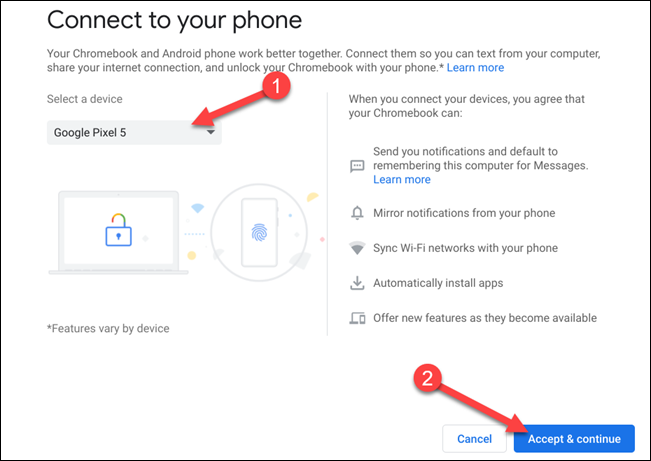
Inserisci la password del tuo account Google e fai clic su “Pronto”.
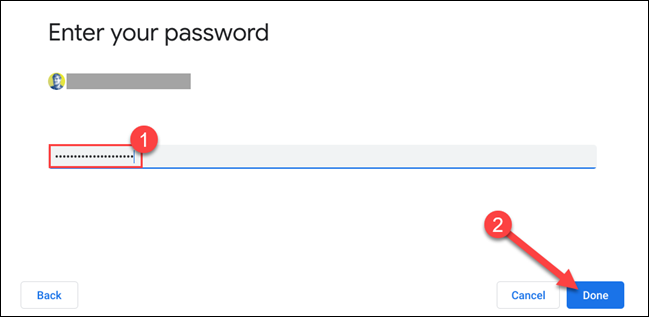
Se i tuoi dispositivi comunicano e si autenticano correttamente, i due saranno collegati. Clicca su “Pronto” per tornare al menu delle impostazioni del Chromebook.
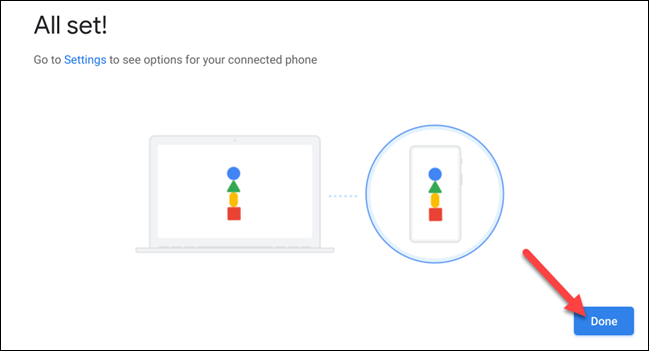
Il nome del tuo telefono apparirà ora nella sezione “Dispositivi connessi”. Selezionalo per continuare.
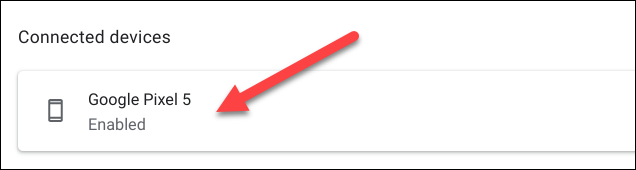
Ecco tutte le impostazioni relative al tuo dispositivo Android connesso. Primo, assicurati che "Phone Hub" sia attivato.
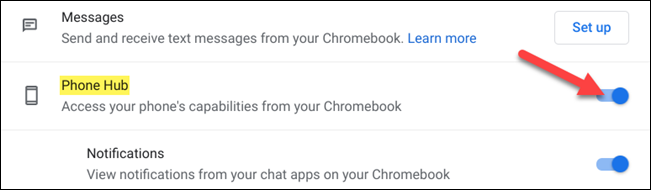
Ci sono due interruttori accesi “Hub del telefono” per funzioni aggiuntive. Abilita quelli che vuoi usare.
- Notifiche: Notifiche da “app di chat” sul dispositivo connesso apparirà sul Chromebook.
- Schede recenti di Chrome: Se utilizzi Chrome sul tuo dispositivo Android, le tue schede recenti appariranno nell'hub.
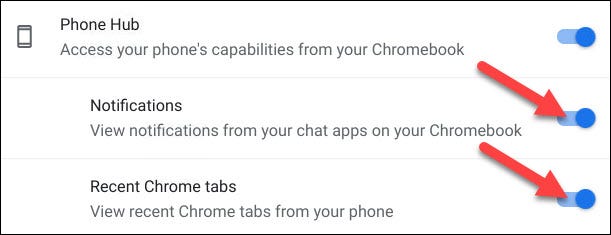
Una volta completati i passaggi precedenti, vedrai apparire l'icona di un telefono sullo scaffale del tuo Chromebook. Fare clic su di esso per aprire Phone Hub.
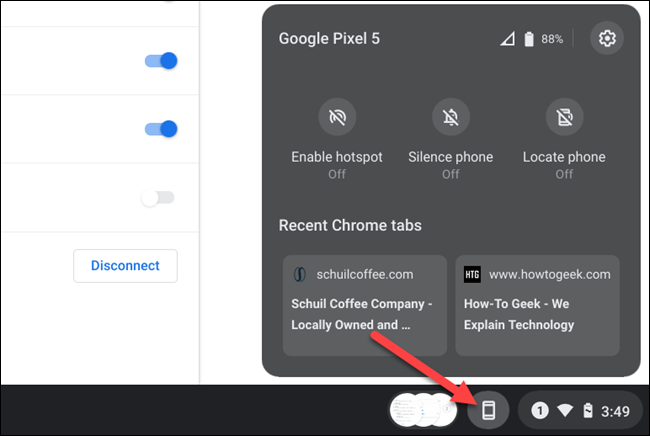
Ci sono alcune cose che accadono su Phone Hub, quindi analizziamoli. A partire dall'alto, puoi vedere il nome del tuo dispositivo Android, potenza del segnale e livello della batteria. L'icona a forma di ingranaggio ti porterà direttamente alle Impostazioni che abbiamo visto in precedenza.
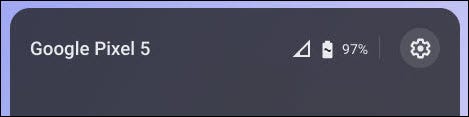
La sezione centrale ha alcuni pulsanti di azione che possono controllare il tuo dispositivo Android connesso.
- Abilita hotspot: Se il tuo telefono lo supporta e hai abilitato il tethering istantaneo sul tuo Chromebook, il computer si connetterà a Internet dal tuo telefono.
- Disattiva telefono: Disattiva la suoneria e i suoni di notifica sul tuo dispositivo Android.
- Trova telefono: Fa squillare il tuo telefono in modo che tu possa trovarlo facilmente.
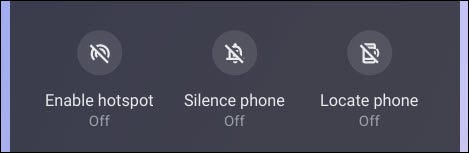
Finalmente, La sezione inferiore mostra le due schede più recenti a cui hai avuto accesso nel Browser Google Chrome sul tuo dispositivo Android. Basta selezionarne uno per aprire la pagina sul Chromebook.
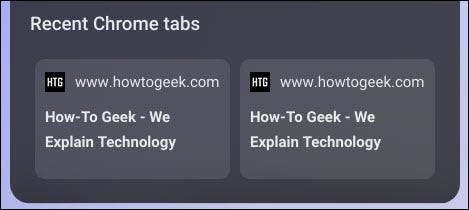
Questo è tutto! Riceverai notifiche dal tuo dispositivo Android sul Chromebook, e tutti questi strumenti sono a portata di clic. Ci auguriamo che Phone Hub ti aiuti a evitare di dover alzare il telefono troppo spesso durante l'utilizzo del Chromebook..
IMPARENTATO: Il pinning istantaneo di Chrome OS arriva su più telefoni Android, ecco come fare






